vs code 的命令行提示符,即集成终端,功能强大且灵活。 它并非单纯的命令行界面,而是与 vs code 编辑器深度整合,能显著提升开发效率。
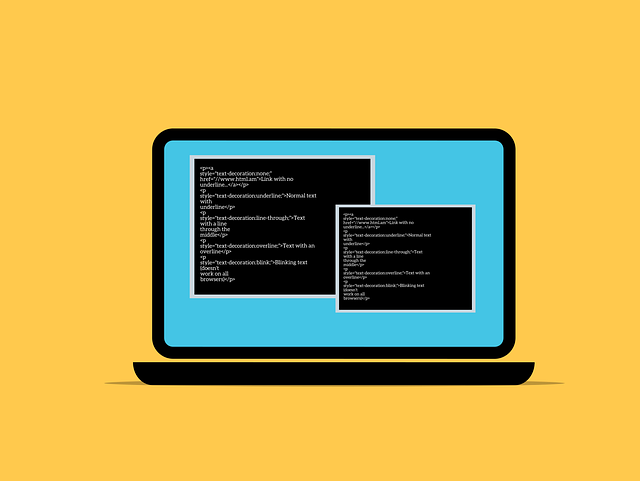
使用它,最直接的途径是打开 VS Code,点击左下角的集成终端图标。 你会看到一个新的终端窗口出现在编辑器底部。 这便是你与计算机对话的入口。 我记得第一次使用时,对它的便捷性感到惊艳,因为它能直接在项目目录下执行命令,省去了繁琐的切换目录操作。 之前我经常在终端和代码编辑器间来回切换,效率低下,现在则完全不同了。
但仅仅打开终端还不够。 它的真正威力在于与 VS Code 的协同工作。 例如,你可以直接运行你的代码。 假设你写了一个 Python 脚本,只需在终端输入 python your_script.py 并按下回车键,结果就会直接显示在终端窗口中。 我曾经因为一个简单的语法错误耗费了大量时间寻找问题根源,最后才发现,直接在终端运行代码,并观察输出的错误信息,能快速定位问题,比逐行调试代码高效得多。
再比如,版本控制。 在终端中使用 Git 命令管理你的项目,远比使用图形界面工具来得直接和高效。 git status, git add ., git commit -m "your message", git push 这些命令行指令,熟练掌握后,能让你对代码版本管理游刃有余。 我曾经因为不熟悉 Git 命令,在团队协作中遭遇过不少麻烦,比如误删文件,提交错误代码等等。 后来,我花了些时间练习命令行操作,现在已经很少遇到这类问题了。

JTBC CMS(5.0) 是一款基于PHP和MySQL的内容管理系统原生全栈开发框架,开源协议为AGPLv3,没有任何附加条款。系统可以通过命令行一键安装,源码方面不基于任何第三方框架,不使用任何脚手架,仅依赖一些常见的第三方类库如图表组件等,您只需要了解最基本的前端知识就能很敏捷的进行二次开发,同时我们对于常见的前端功能做了Web Component方式的封装,即便是您仅了解HTML/CSS也
 3
3

当然,使用过程中也会遇到一些小问题。 例如,终端的编码设置可能与你的项目编码不一致,导致乱码。 这时,你需要检查终端的编码设置,并确保它与你的项目编码一致。 另一个常见问题是路径问题,特别是处理相对路径时,稍有不慎就会出错。 建议使用绝对路径,或者使用 pwd 命令查看当前工作目录,避免不必要的麻烦。
总而言之,熟练掌握 VS Code 的命令行提示符,需要一定的练习和实践。 但一旦掌握,它将成为你开发工作中不可或缺的利器,显著提升你的工作效率。 记住,多实践,多尝试,从简单的命令开始,逐步深入,你就能体会到它的强大之处。
以上就是vs的命令行提示符如何使用的详细内容,更多请关注php中文网其它相关文章!

每个人都需要一台速度更快、更稳定的 PC。随着时间的推移,垃圾文件、旧注册表数据和不必要的后台进程会占用资源并降低性能。幸运的是,许多工具可以让 Windows 保持平稳运行。

Copyright 2014-2025 https://www.php.cn/ All Rights Reserved | php.cn | 湘ICP备2023035733号